Aiemmin puhuimme siitä, miten sivulataussovelluksia sinun päällesi Oculus Go. Kuten käy ilmi, saimme tänään miellyttävän yllätyksen, kun Reddit-käyttäjä eversti_Izzi huomasin, että voit ladata tavallisia Android-sovelluksia laitteellesi ja käynnistää ne sisältä Oculus TV.
Useimmat ihmiset kokivat ongelmia yhteensopivuuden puutteesta Oculus Go -ohjaimen ja Android-sovellusten kanssa, mutta olemme löytäneet ratkaisun myös siihen. Tämä kaikki toimii adb: n kautta ja vaatii muutaman latauksen ja kohtuullisen määrän kärsivällisyyttä. Lue alta nähdäksesi kuinka!
Kuinka saada Android-sovelluksia Oculus Go -laitteeseen

Saadaksesi sovellukset, joita haluat kokeilla Oculus Golla, sinun on ladattava ne sivulta useiden vaiheiden kautta. Kun sovellukset on asennettu, sinun ei enää tarvitse toimia, jotta ne näkyvät todellisessa Oculus Go TV -sovelluksessa. Kun sovellus on asennettu, itse TV-sovelluksessa näkyy uusi osio "Tuntemattomat lähteet". Sieltä voit napsauttaa ladattavaa sovellusta ja aloittaa juhlat.
Suurin osa Oculus TV: n kautta avaamistasi sovelluksista ei ole yhteensopivia Oculus Go -ohjaimesi kanssa. Joskus se ei salli sinun selata valikkoja ja toisinaan se ei salli sinun käyttää säätimiä ollenkaan. Vastaus tähän on Vysor-sovelluksen käyttö, joka peilaa Oculus Gon tietokoneellesi. Katso Vysorin käyttö alta!
Napsauta tätä saadaksesi ohjeet sovellusten lataamiseen Oculus Go -laitteeseen
Kuinka saada Oculus Go valmiiksi Android-sovelluksia varten

Vysor peilaa Oculus Go -laitteesi näytön tietokoneellesi ja antaa sinun käyttää ohjaimia, kun Go-ohjain ei toimi – mistä tahansa syystä. Vaihtoehtoisesti se voi sallia näytön kaappauksen ja paljon muuta tietokoneen säätimillä, kun se on lukittu todelliseen laitteeseen.
Kuinka ottaa kehittäjätila käyttöön Oculus Go -laitteessa
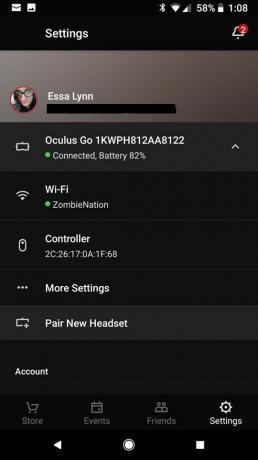


Saadaksesi Oculus Go -laitteesi kehittäjätilaan, sinun on ensin luotava kehittäjätili Oculus-verkkosivustolle.
- Mene tämä sivusto ja kirjaudu sisään Oculus-tilillesi.
- Luo nimi "organisaatiollesi".
- Lue "Kehittäjien salassapitosopimus".
- Jos hyväksyt ehdot, valitse valintaruutu ja paina "Hyväksyn".
Tämä mahdollistaa virheenkorjauksen Oculus Gossa sen jälkeen, kun olet ottanut kehittäjätilan asetukset käyttöön seuraamalla alla olevia ohjeita.
- Avaa Oculus-sovellus puhelimessasi.
- Valitse asetukset oikeasta alakulmasta.
- Valitse Oculus Go -kuulokkeet.
- Valitse "Lisää asetuksia".
- Ota kehittäjätila käyttöön.
Oculus Go ADB -tiedostojen lataaminen
- Lataa ADB Oculus Go -ajurit tässä.
- Siirry tietokoneesi laitehallintaan.
- Kun yhdistät Oculus Go -laitteen, se näkyy luettelossa.
- Napsauta Oculus Go -laitetta hiiren kakkospainikkeella ja napsauta vaihtoehtoa "Päivitä ohjain".
- Napsauta "Selaa tietokoneeltani ohjainohjelmistoa varten".
- Napsauta vaihtoehtoa lähettääksesi sen kansioon itse ja valitse kansio, jossa lataamasi ADB-ohjain on.
- Valitse ladattu tiedosto ja se päivittää ohjaimen automaattisesti.
- Varmista, että ADB on yhdistetty kirjoittamalla tämä komentokehote tietokoneellesi, "adb-laitteet".
- Jos laitekoodi tulee näkyviin komentokehotteeseen, tämä osoittaa, että adb näkee laitteen ja voit siirtyä Vysorin käyttöön.
Vysorin käyttäminen Oculus Go -sovelluksen kanssa


Haluat ladata seuraavat tiedostot tietokoneellesi. Kun lataukset on suoritettu, seuraavassa osiossa kerrotaan, kuinka niitä käytetään laitteesi kanssa.
- Lataa Vysor-sovellus tässä.
- Varmista, että Oculus Go on kytketty tietokoneeseen USB-portin kautta ja että virheenkorjausvaihtoehto on edelleen käytössä.
- Paina asetusten yläpuolella olevaa hammasrataskuvaketta.
- Tarkista, että se näyttää Oculus Go -laitteesi tiedot ja paina "Yhdistä".
Tietokoneellesi tulee nyt toinen näyttö, joka näyttää, mitä Oculus Go tällä hetkellä näkee. Täältä voit ohjata kaikkea Oculus Gossa tietokoneen hiiren avulla. Tämä auttaa ratkaisemaan yhteensopivuusongelmia tavallisissa Android-sovelluksissasi, joita haluat käyttää Oculus TV: ssä.
Menkää nyt pitämään hauskaa

Nyt sinun pitäisi olla valmiina pääsemään vauhtiin. Voit käyttää normaalia Oculus Go -ohjainta käynnistääksesi Oculus TV -sovelluksemme ja valita sovelluksen Tuntemattomat lähteet -osiosta, jota haluat käyttää. Sieltä, jos sinulla on ohjaimen ongelmia, voit siirtyä käyttämään tietokonetta hiirellä Oculus Go -laitteen toiminnan ohjaamiseen.
Jos sinulla on kysyttävää, kerro meille alla olevassa kommenttiosiossa! Kerro meille muuten, mitä sovelluksia käytät ja miksi ne ovat tai eivät ole suosikkejasi!
